 2023-12-25 15:34:21
2023-12-25 15:34:21

图章添加更是一个让我们欲罢不能的功能。无论是在合同签署、文件保密还是表格审核中,一个精美而专业的图章都能为文件增添一份信任与权威。但是,要找到一款易用、功能强大的PDF编辑器并不容易。今天,我将向大家推荐一款极具实力的PDF编辑器,它不仅提供了丰富的图章模板,还支持自定义图章的创建和编辑,让您随心所欲地为PDF文件添加独特的标识。无需复杂的操作,只需几步即可实现图章的添加、拖动和调整位置。让我们一起来探索这款神奇的PDF编辑器吧!
PDF编辑器图章添加
福昕高级PDF编辑器产品提供了强大的图章添加功能。用户可以通过选择现有的图章模板或者自定义图章来对PDF文档进行标记和签署。图章可以包括文字、图片、日期等信息,并且可以进行调整、移动和删除。用户还可以设置图章的透明度、大小和旋转角度,以满足个性化需求。此外,这个工具还支持批量添加图章,大大提高了工作效率。无论是对合同、报告还是其他重要文档进行签署和认证,这个工具都能帮助用户实现快速、准确和安全的图章添加操作。
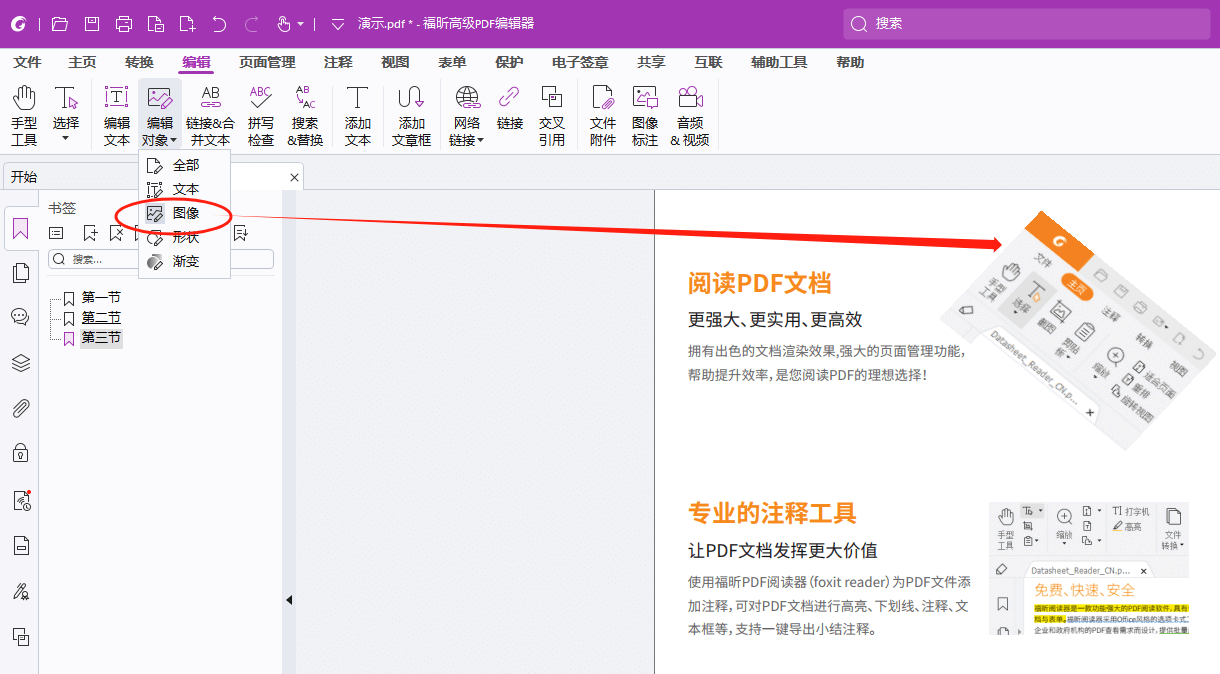
PDF编辑器图章添加具体步骤!
福昕高级PDF编辑器是一款功能强大的PDF编辑工具,它提供了方便快捷的图章添加功能。具体步骤如下:
1. 打开这个工具软件。
2. 在菜单栏中选择“工具”选项。
3. 在工具栏中找到“图章”工具,点击打开。
4. 在弹出的图章面板中,选择“添加图章”选项。
5. 在弹出的对话框中,可以选择现有的图章模板,或者点击“浏览”按钮导入自定义的图章文件。
6. 点击“确定”按钮,确认添加图章。
7. 在PDF文档中选择需要添加图章的位置,点击鼠标左键进行添加。
8. 可以通过拖动和调整图章的大小、旋转角度等属性来进行进一步的编辑。
9. 完成图章添加后,点击保存按钮即可保存修改后的PDF文档。
通过以上步骤,您可以轻松地在这个工具中添加图章,实现个性化的PDF编辑需求。
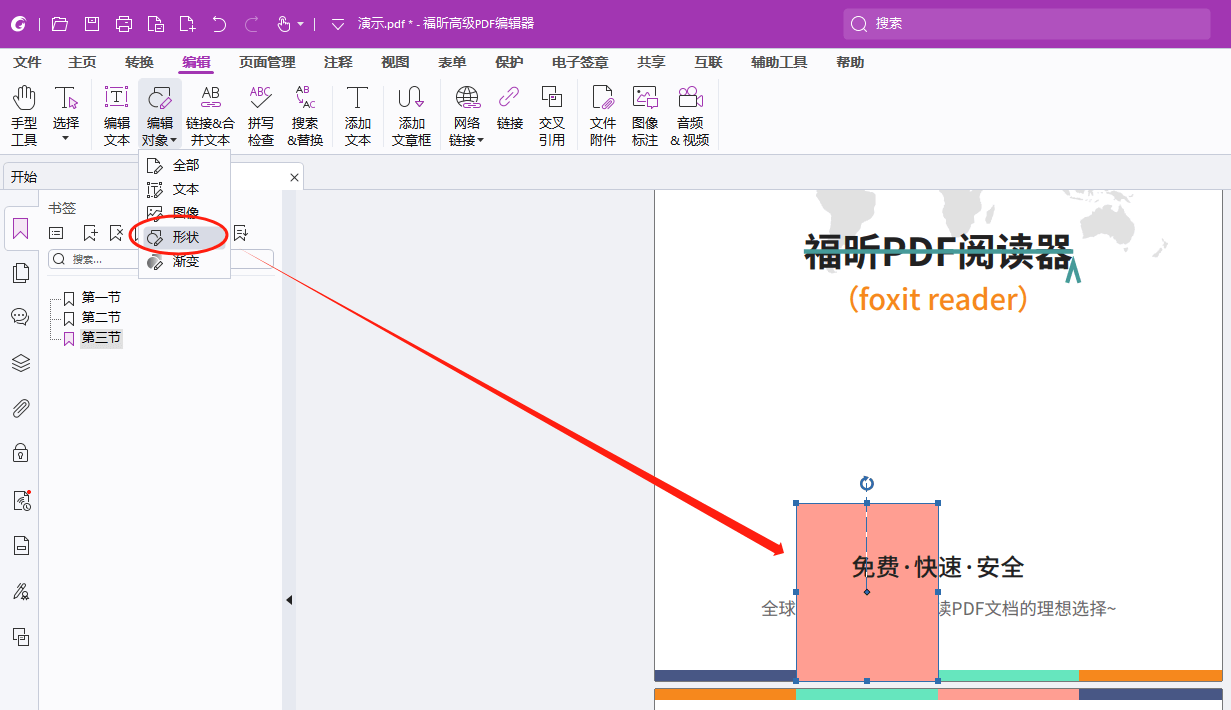
其中,图章添加功能是其独特的特点之一。用户可以通过简单的操作,在PDF文档中添加个性化的图章,使文档更具专业性和可信度。无论是在合同文件中添加公司的公章,还是在报告中加入个人的电子签名,都能轻松实现。而且,此工具支持自定义图章样式,用户可以根据需要选择合适的图案、颜色和大小。这样,不仅节省了用户的时间和精力,还提高了工作效率。总之,此工具的图章添加功能为用户提供了便捷、灵活的PDF编辑体验,是一款值得推荐的软件。




